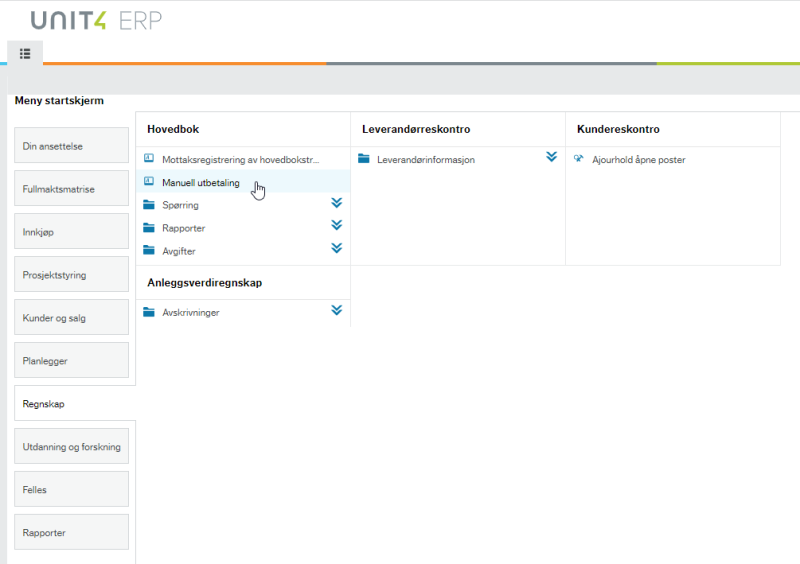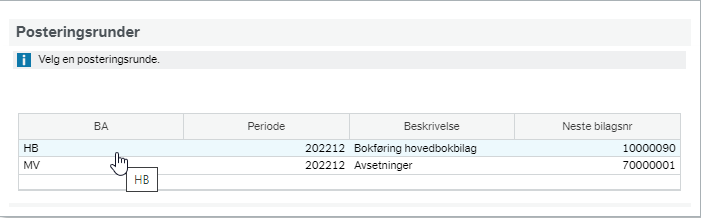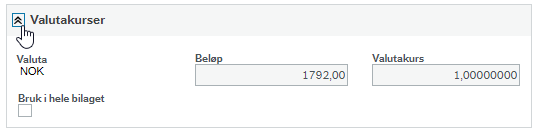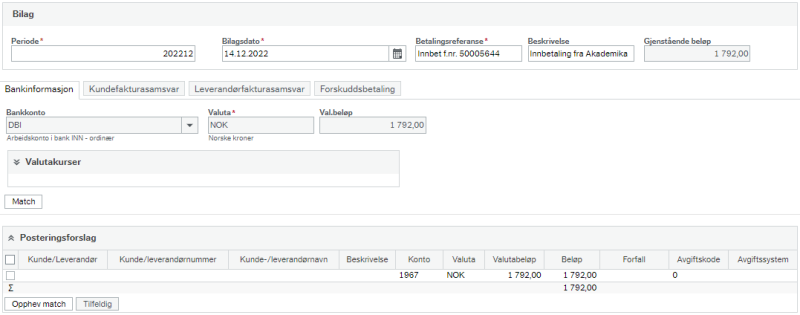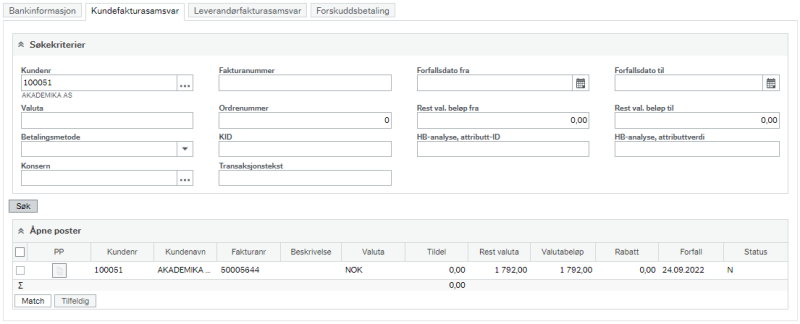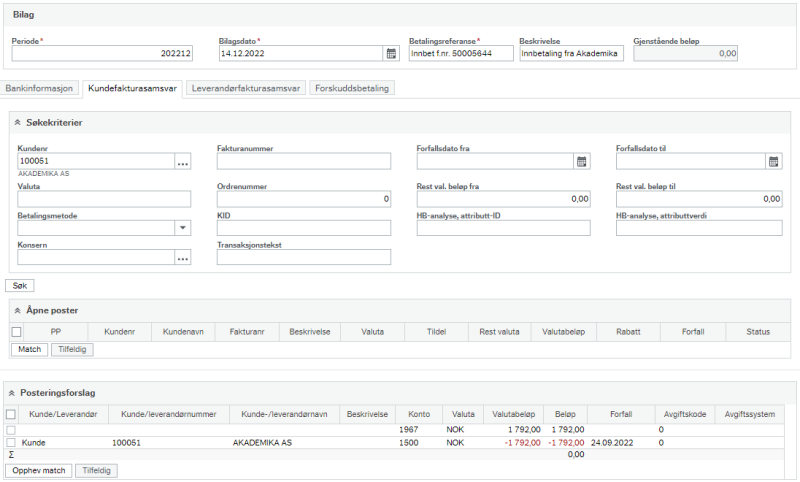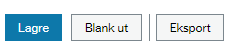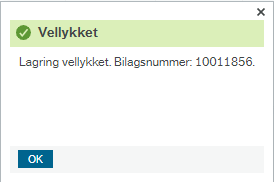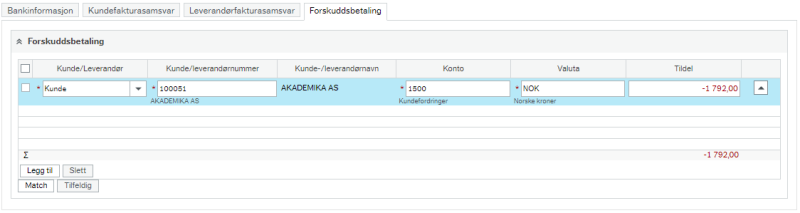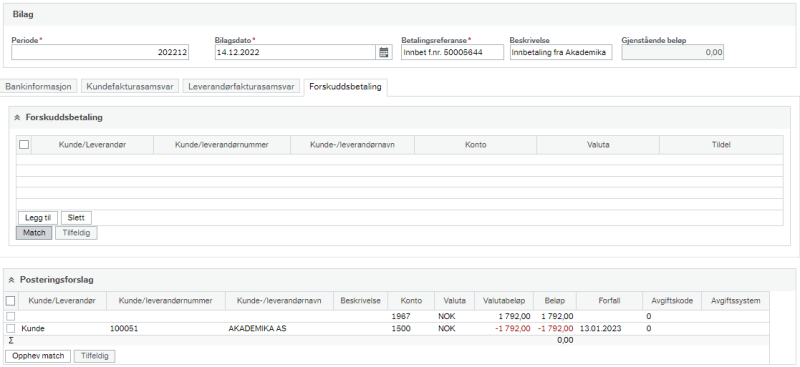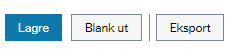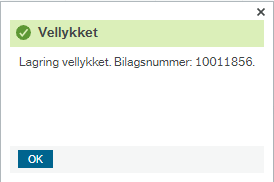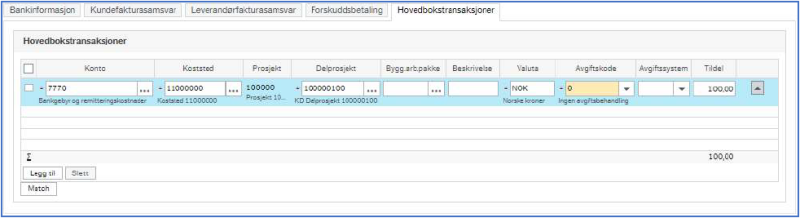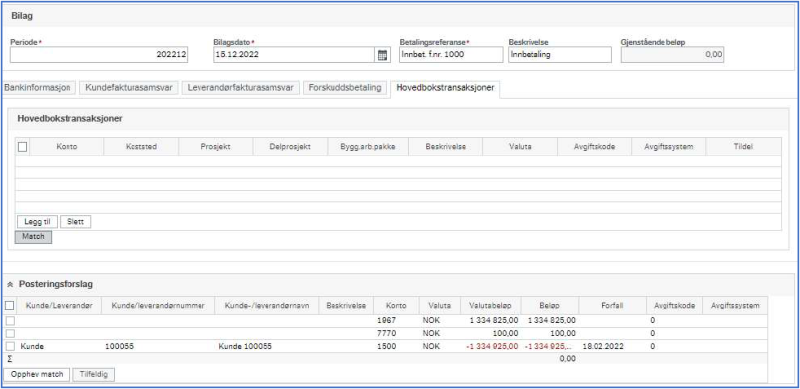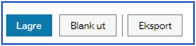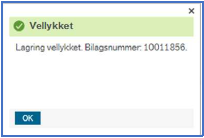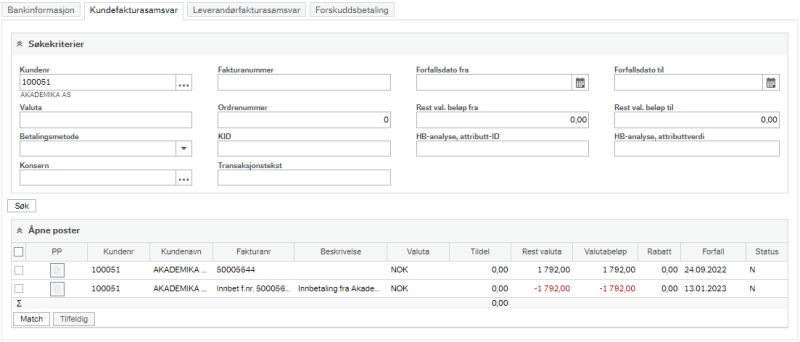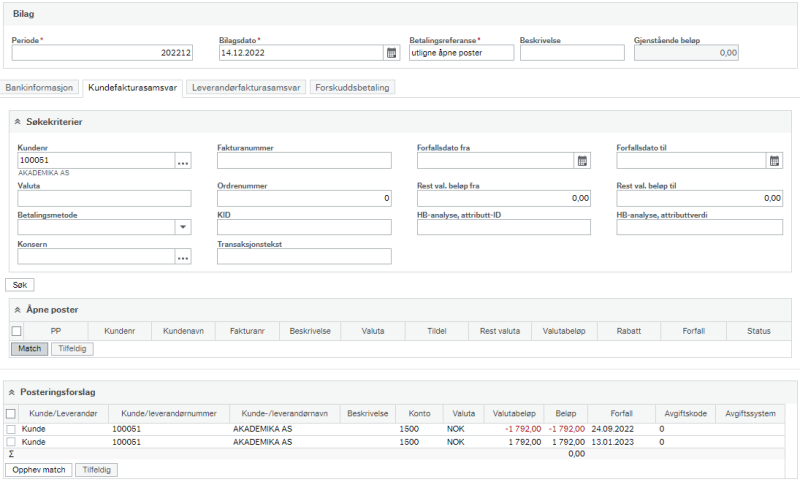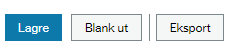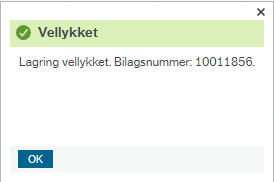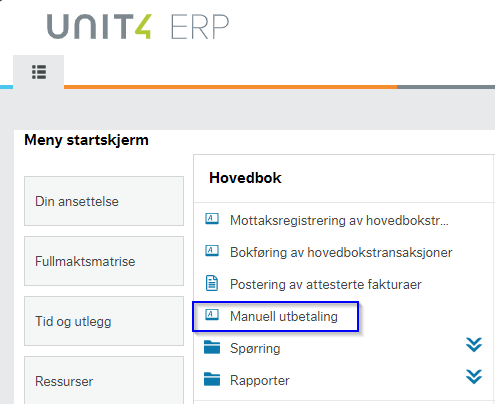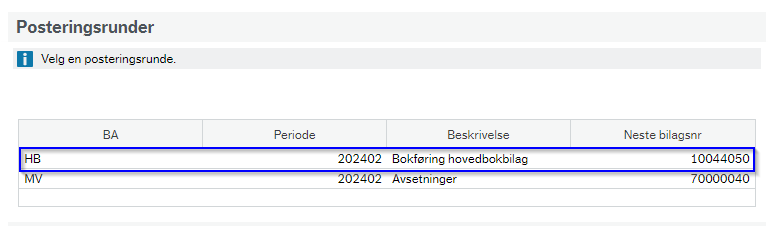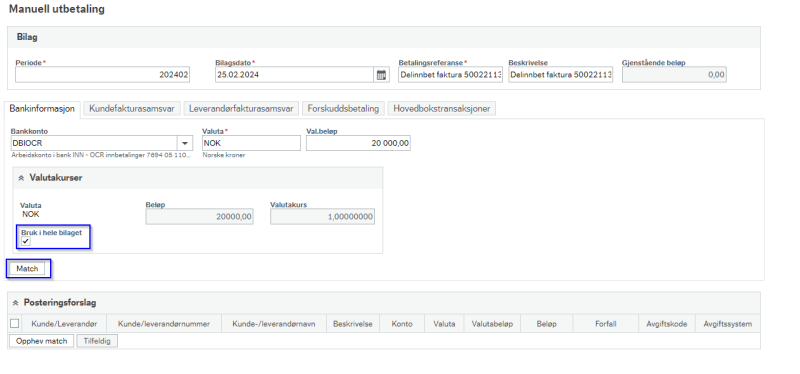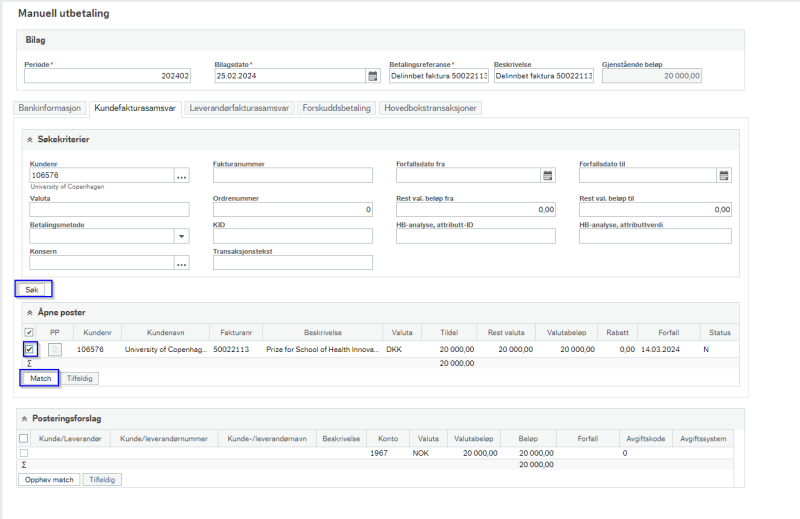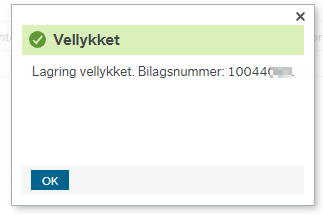Denne brukerveiledningen beskriver hvordan du kan bokføre en betaling.
I skjermbildet Manuell utbetaling kan du bokføre betalinger.
Her kan du bokføre og utligne en betaling mot en åpen post på reskontro, eller bokføre betalingen som en åpen post på reskontro.
Du kan også utligne åpne poster på reskontro mot hverandre i dette skjermbildet.
Gå til menypunktet Regnskap – Hovedbok – Manuell utbetaling:
Velg posteringsrunde HB - Bokføring hovedbokbilag:
Skjermbildet for manuell utbetaling blir åpnet.
Registrere betalingsinformasjon
Øverst i skjermbildet, i boksen Bilag, registrerer du generell informasjon om bilaget.
Her angir du bilagets periode og bilagsdato. Feltet Betalingsreferanse må fylles ut. Teksten vil vises i fakturanummerfeltet når bilaget er bokført. Feltet Beskrivelse er valgfritt å fylle ut. Teksten vil vises i bilagstekstfeltet når bilaget er bokført. Feltet Gjenstående beløp vil oppdatere seg etter hvert som du registrerer bilaget. Gjenstående beløp må være 0 før du kan lagre bilaget.
Videre kan du velge om du skal registrere en betaling eller om du bare skal utligne åpne poster.
Registrere betaling
Betalingen registreres i skillekort Bankinformasjon.
I feltet Bankkonto angir du bankkontoen som betalingen skal bokføres på. Bruk nedtrekksmenyen og velg riktig bankkonto. Legg inn valuta for betalingen og betalt beløp i feltene Valuta og Val.beløp.
I boksen Valutakurser vises beløp i NOK og valutakurs for angitt bilagsdato. Trykk på pilen for å utvide boksen. Om det er en differanse mellom betalingen og motposten som skal bokføres som agio/disagio, sett hake på feltet Bruk i hele bilaget.
Trykk på Match. Betalingen legger seg da i boksen Posteringsforslag. I posteringsforslaget vises kontoen som betalingen vil bli bokført på. Du kan angre ved å sett hake på posten i boksen Posteringsforslag og trykke på Opphev match.
Videre kan du velge om du skal utligne betalingen mot en åpen post på reskontro eller registrere betalingen som en åpen post.
Utligne betaling mot åpen post på reskontro
Åpne poster hentes opp i skillekortene Kundefakturasamsvar/Leverandørfakturasamsvar.
I boksen Søkekriterier angir du søkekriterier for posten du vil utligne betalingen mot. Angi f.eks. kundenummer og trykk på Søk. Resultatet fra søket vises i boksen Åpne poster. Sett hake på den posten du ønsker å utligne betalingen mot, og trykk på Match.
Posten du matcher forsvinner fra boksen Åpne poster og motposteringen legger seg i boksen Posteringsforslag. Du kan angre ved å sette hake på posten og trykke på Opphev match.
Om posteringsforslaget er OK, trykk Lagre for å bokføre.
Du får en melding om at lagring er vellykket og bilagsnummer på bilaget.
Bilaget er nå bokført.
Registrere betaling som en åpen post på reskontro
Om betalingen ikke skal utlignes mot en åpen post, men registreres på en kunde- eller leverandørreskontro som en åpen post, kan du gjøre dette i skillekort Forskuddsbetaling.
Klikk på en linje i boksen Forskuddsbetaling. Velg om du vil registrere betalingen som en åpen post på en kunde eller leverandør, og angi kunde/leverandørnummer. Konto fylles automatisk ut. Angi valuta og beløp i feltet Tildel. Om du vil registrere flere linjer, klikker du på neste rad. Sett hake på de postene du vil registrere, og trykk på Match.
Postene du matcher forsvinner fra boksen Åpne poster og legger seg i boksen Posteringsforslag. Du kan angre ved å markere posten og trykke på Opphev match.
Om posteringsforslaget er OK, trykk Lagre for å bokføre.
Du får en melding om at lagring er vellykket og bilagsnummer på bilaget.
Bilaget er nå bokført.
Registrere betaling uten reskontro
Om betalingen helt eller delvis skal bokføres uten reskontro, kan du gjøre dette i skillekortet Hovedbokstransaksjoner. Her kan du for eksempel kostnadsføre et gebyr som er fratrukket en innbetaling.
Det er ikke mulig å registrere avgiftstransaksjoner via dette skjermbildet, avgiftskoden vil automatisk overstyres til avgiftskode 0 – Ingen avgiftsbehandling. Vær også oppmerksom på at når du lagrer
blir bilaget bokført uten at det sendes på arbeidsflyt. Det betyr at du vil kunne bokføre bilaget på forrige periode helt til perioden er stengt, og ikke bare fram til periodekutt.
Trykk på en linje i boksen Hovedbokstransaksjoner. Angi konto og fyll ut resten av konteringsstrengen. Feltet Beskrivelse er valgfritt å fylle ut. Teksten vil vises i bilagstekstfeltet når bilaget er bokført. Avgiftskode blir automatisk overstyrt til avgiftskode 0 – Ingen avgiftsbehandling, og du får en advarsel om at MVA ikke beregnes for manuelle betalinger. Angi beløp i feltet Tildel. Om du vil
registrere flere linjer, trykker du på neste rad. Sett hake på de postene du vil registrere, og trykk på Match.
Postene du matcher forsvinner fra boksen Hovedbokstransaksjoner og legger seg i boksen Posteringsforslag. Du kan angre ved å markere posten og trykke på Opphev match.
Om posteringforslaget er OK, trykk Lagre for å bokføre.
Du får melding om at lagring er vellykket og bilagsnummer på bilaget.
Utligne åpne poster
Om du ikke skal registrere en betaling, men bare vil utligne åpne poster mot hverandre, kan du gjøre dette i skillekortene Kundefakturasamsvar/Leverandørfakturasamsvar.
Hent opp postene du vil utligne ved å angi søkekriterier i boksen Søkekriterier. Angi f.eks. kundenummer og trykk på Søk. Resultatet fra søket vises i boksen Åpne poster. Sett hake på de postene du ønsker å utligne, og trykk på Match.
Postene du matcher forsvinner fra boksen Åpne poster og legger seg i boksen Posteringsforslag. Du kan angre ved å sette hake på posten og trykke på Opphev match.
Om posteringsforslaget er OK, trykk Lagre for å bokføre.
Du får en melding om at lagring er vellykket og bilagsnummer på bilaget.
Bilaget er nå bokført.
Registrere betaling i annen valuta enn fakturaen
Delinnbetaling med beløp mottas i NOK, men fakturaen er i annen valuta
Velg Manuell utbetaling i menyen.
Velg posteringsrunde.
Registrer innbetalingen i valutaen den har kommet i og huk av for Bruk i hele bilaget.
Trykk deretter på Match.
Utligne betalingen mot en åpen post
Gå til Kundefakturasamsvar og legg inn kundenummer. Trykk på Søk.
For å gjøre dette på leverandør går du inn på Leverandørsamsvar, og legger inn leverandørnummer.
Huk av for ønsket post og trykk Match.
Posten vil da komme opp i Posteringsforslag nederst i bildet.
Trykk på Lagre.
Bilaget vil få et bilagsnummer.
Valutadifferansen vil automatisk blir postert på agiokonto.